macOS muestra la hora en la barra de menú y, aunque puede elegir cualquier zona horaria para el reloj del sistema, solo puede agregar un reloj a la barra de menú. Si su trabajo lo tiene dividido entre diferentes zonas horarias, el reloj único en la barra de menú será inadecuado. Para llenar el vacío, necesita una aplicación que pueda brindarle más relojes y no hay escasez de ellos, de pago y gratis. Recomendamos usar Clocker para obtener relojes para múltiples zonas horarias porque la aplicación también le permite crear recordatorios para estas zonas horarias, lo que efectivamente le quita el trabajo de calcular la diferencia horaria usted mismo. También es gratis.
¿Necesita varios relojes en Windows 10? Hay una función incorporada que puede agregarlos .
Relojes para múltiples zonas horarias
Descarga Clocker desde la tienda de aplicaciones de Mac . La aplicación le pedirá acceso a la aplicación Recordatorios y la aplicación Calendario para que pueda crear recordatorios en otras zonas horarias.
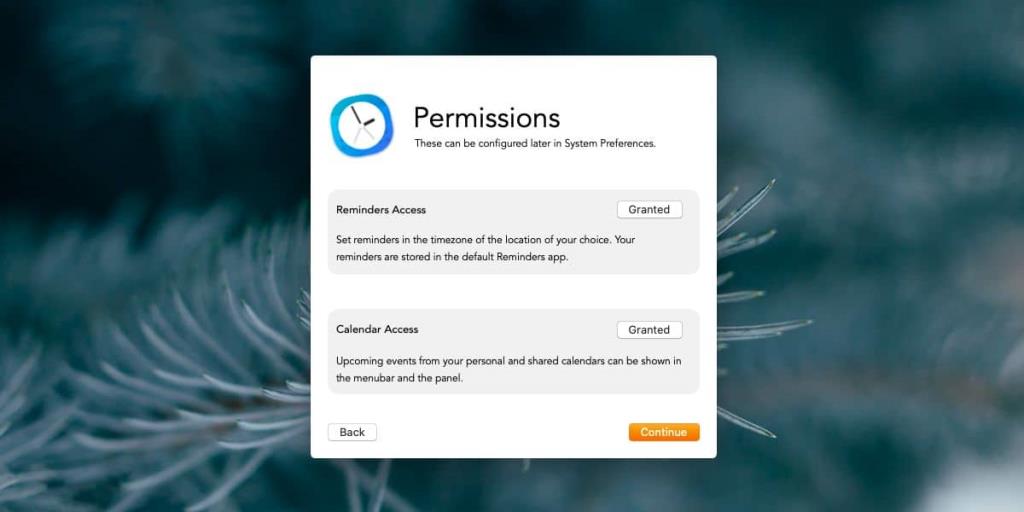
Para agregar un reloj, haga clic en el botón más en las preferencias de la aplicación e ingrese el nombre de una ciudad. Aparecerá en los resultados de búsqueda y puede agregarlo. De forma predeterminada, los relojes aparecen en un menú y para ver el menú, debe hacer clic en el icono de Clocker en la barra de menú.
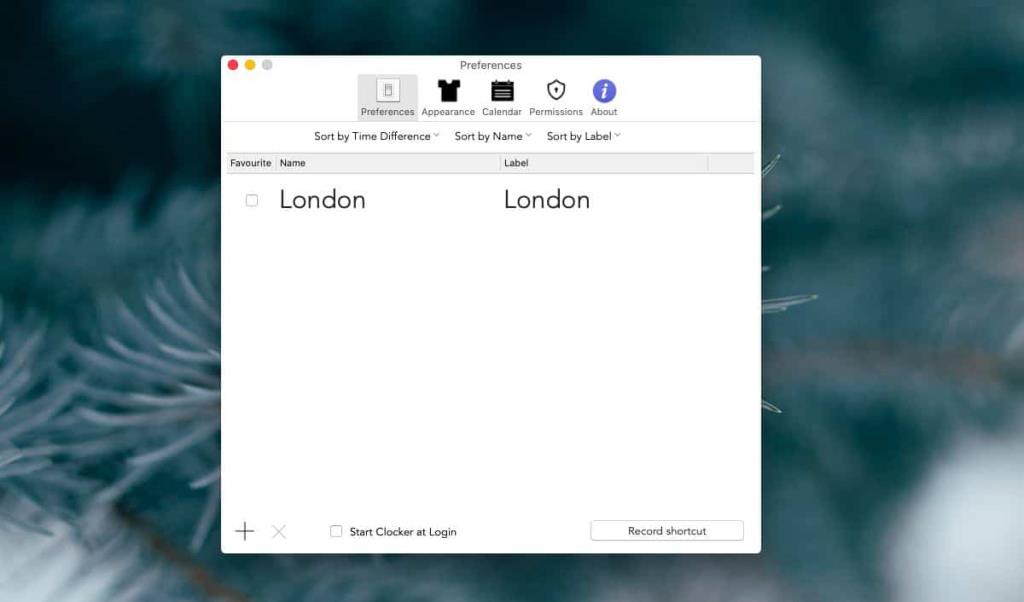
Si desea que aparezca un reloj en la barra de menú sin hacer clic en nada, seleccione el cuadro "Favorito" que se encuentra junto a él.

Para crear recordatorios en una de las zonas horarias que ha configurado, haga clic en el icono de la aplicación o en el reloj en la barra de menú. En la ventana emergente que se abre, haga clic en el botón de tres puntos junto a un reloj y cree su recordatorio. Una vez que lo cree, el recordatorio aparecerá en la aplicación Recordatorios, y la próxima vez que abra esta ventana emergente, también aparecerá debajo del reloj respectivo.
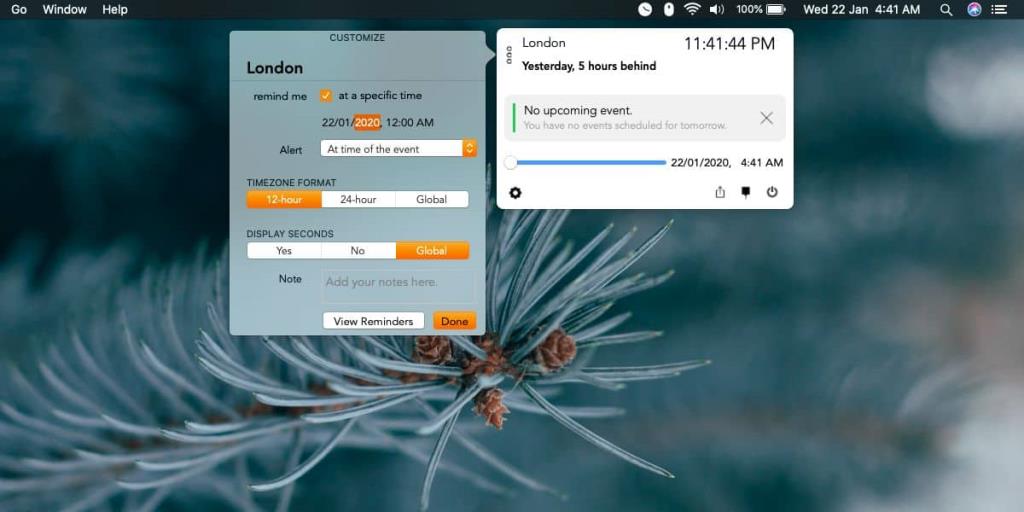
Clocker tiene muchas funciones; admite el tema claro y oscuro, y puede hacer coincidir el tema con lo que esté configurado en un nivel de sistema operativo. Hay muchas opciones de personalización para el reloj que se agrega a la barra de menú, e incluso puede cambiar el tamaño del texto, lo cual siempre es genial.
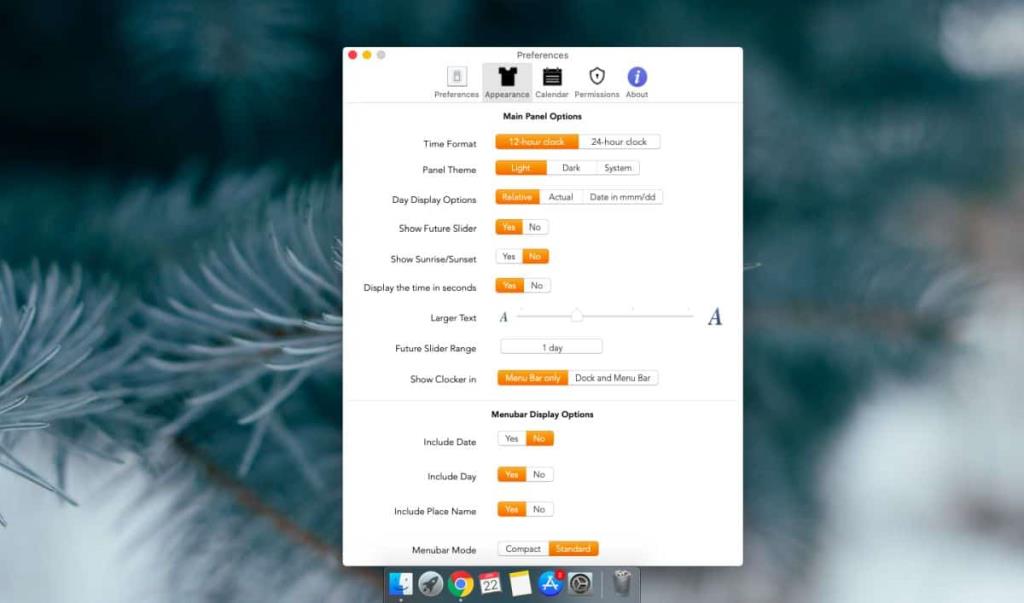
Clocker comprueba la mayoría, si no todas, las casillas de una buena aplicación de reloj. Es sorprendente que esta aplicación sea gratuita y, en realidad, sea mejor que muchas opciones pagas. Puede agregar tantos relojes directamente a la barra de menú como desee. Todo lo que tienes que hacer es marcar como favorito el reloj. macOS podría limitarlos si se agota el espacio en la barra de menú, pero Clocker ofrece a los usuarios la opción de ver la hora en un modo 'compacto' que logra exprimir el tiempo y la ubicación en dos líneas.

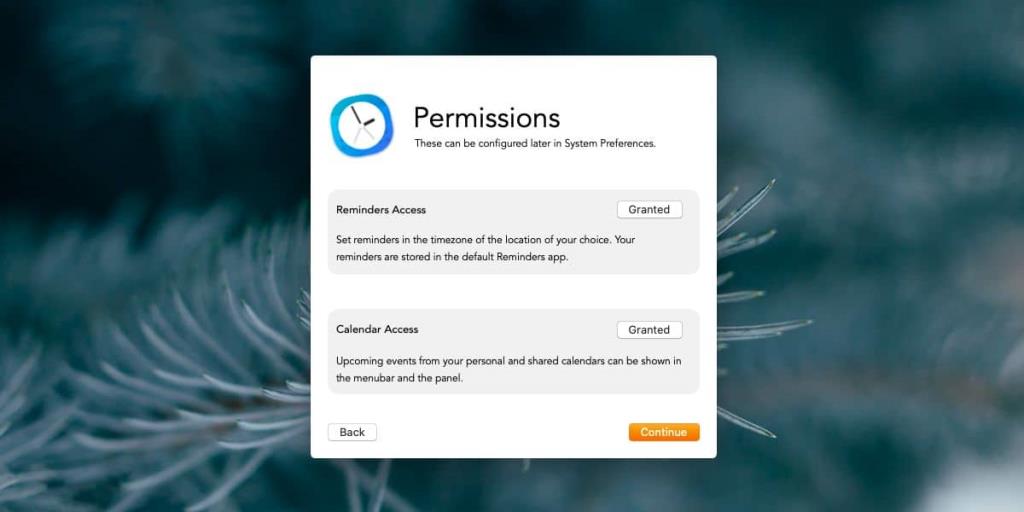
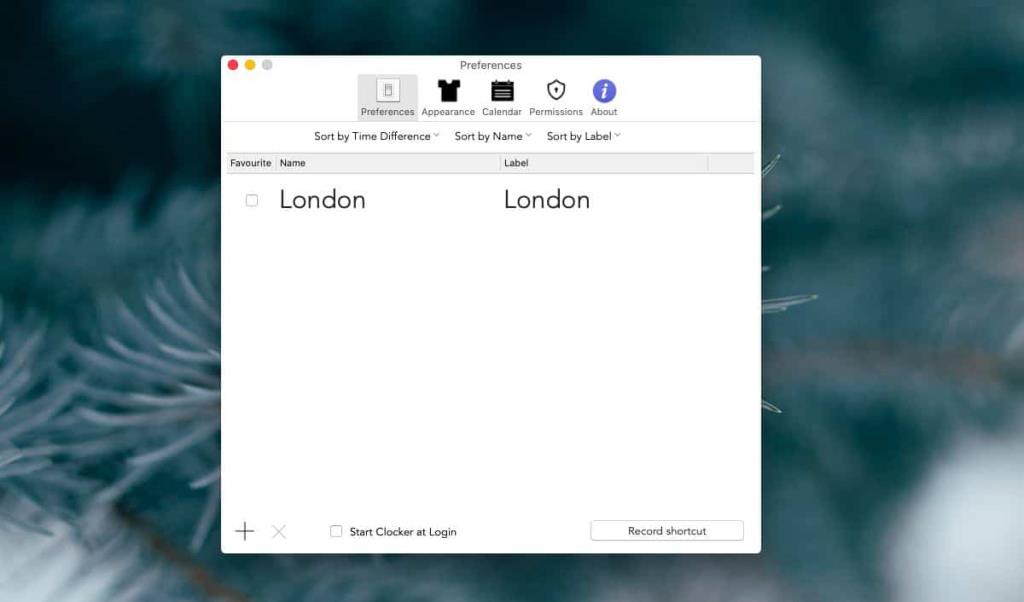

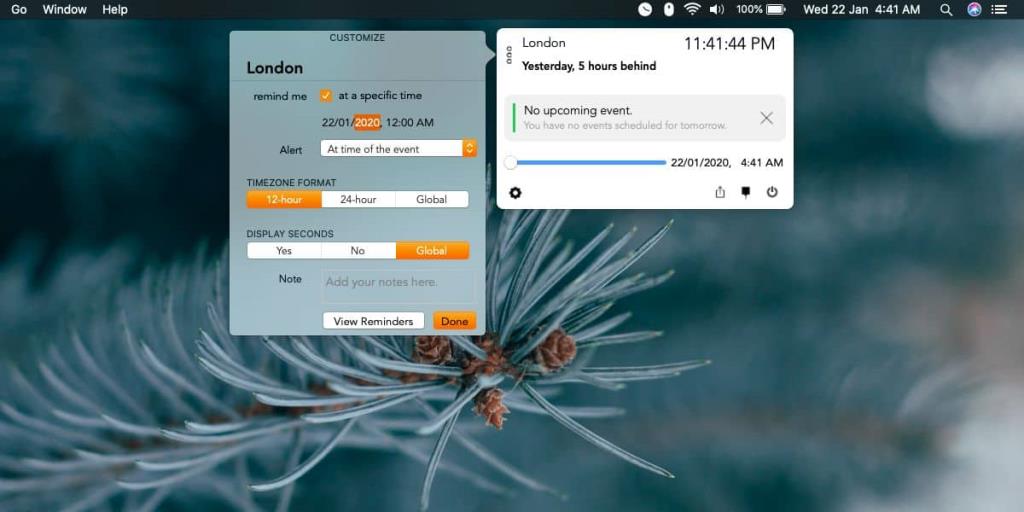
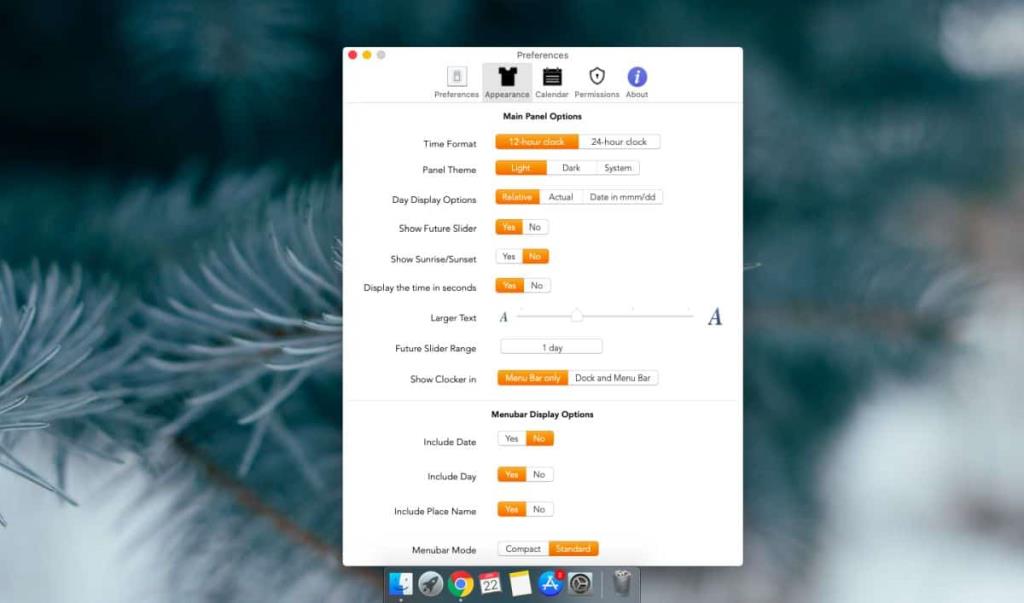


![Sincroniza música con Android, Windows Phone y Blackberry [Mac] Sincroniza música con Android, Windows Phone y Blackberry [Mac]](https://tips.webtech360.com/resources8/r252/image-6436-0829093741956.jpg)
![Memory Diag y Battery Diag son dos aplicaciones sencillas de monitorización del sistema [Mac] Memory Diag y Battery Diag son dos aplicaciones sencillas de monitorización del sistema [Mac]](https://tips.webtech360.com/resources8/r252/image-6209-0829094630183.png)
